בעת שמירת קובץ מצגת כאשר האפשרות הטבע גופנים מופעלת, תראה הודעת שגיאה זו אם לא ניתן להטביע גופן במצגת.
מדוע לא ניתן להטביע גופן מסוים
קיימות שתי סיבות עיקריות לכך שלא ניתן להטביע גופן במצגת PowerPoint אישית:
-
זהו סוג גופן שאינו נתמך, כגון Adobe PostScript Type 1 אוApple Advanced Typography (AAT). במקום זאת, מומלץ לנסות גופן אחר.
-
הרשאה להטבעת הגופן לא הוענקה על-ידי היוצר. למרות שהגופן הוא גופן TrueType או OpenType נתמך, יוצר הגופן אינו מאפשר הטבעה שלו. לא ניתן לשנות מצב זה עבור גופן זה.
באפשרותך להשתמש לוח הבקרה כדי לראות אם ניתן להטביע גופן:
-
בשורת המשימות של Windows, בחר את תיבת החיפוש ולאחר מכן חפש גופנים.
-
מתוך תוצאות החיפוש, בחר את לוח הבקרה גופנים.
-
בחר גופן מהגלריה.
-
בחלק התחתון של החלון, עיין בפרטים אודות הגופן. אחד מהפרטים נקרא יכולת הטבעה של גופן:
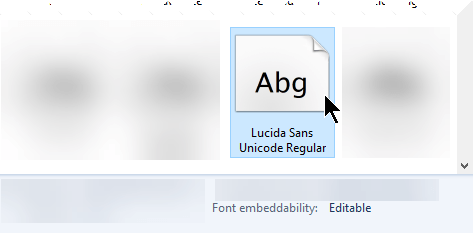
הערכים האפשריים עבור יכולת הטבעה של גופנים ומשמעויותיהם הם:
|
יכולת הטבעה |
תיאור |
|---|---|
|
ניתן לעריכה |
ניתן להטביע את הגופן. |
|
להתקנה |
ניתן להטביע את הגופן. |
|
הצגה לפני הדפסה/תצוגה מקדימה |
ניתן להטביע את הגופן, אך במחשב שבו לא מותקן הגופן, ניתן לפתוח את המצגת רק להצגה ולהדפסה, ולא לעריכה. |
|
מוגבלת ללא הטבעה |
אין אפשרות להטביע את הגופן. |
הסרת גופן מוטבע
-
פתח את קובץ המצגת.
-
בתפריט קובץ, בחר אפשרויות.
-
בחר את הכרטיסיה שמור בצד הימני של תיבת הדו-שיח.
-
תחת שמר אמינות בעת שיתוף מצגת זו, נקה את האפשרות הטבע גופנים בקובץ .
בפעם הבאה שקובץ המצגת יישמר, הגופנים המוטבעים יוסרו מהקובץ.
השפעות של הטבעת גופנים
-
ניתן לראות את הגופן המשמש את מחבר המצגת על המסך בעת הצגת המצגת במחשב אחר.
-
גודל הקובץ גדל במידת מה כאשר גופנים מוטבעים בו.
-
במחשבים מסוימים, קבצים עם גופנים מוטבעים נפתחים לאט יותר מאשר באופן אחר.
החלפתי גופן, אך PowerPoint מציין שהוא עדיין שם
בנסיבות מסוימות, PowerPoint עשוי להמשיך לומר לך שגופן אינו זמין גם כאשר הוא אינו בשימוש עוד בקובץ. מצב זה עשוי להתרחש בגופן התומך בקובץ Script מורכב כגון עברית או סינית. בחר באפשרות שמור והמשך את עבודתך.
למידע נוסף
|
|
מדוע לא ניתן להטביע גופן מסוים
קיימות שתי סיבות עיקריות לכך שלא ניתן להטביע גופן במצגת PowerPoint אישית:
-
זהו סוג גופן שאינו נתמך, כגון Adobe PostScript Type 1 אוApple Advanced Typography (AAT). במקום זאת, מומלץ לנסות גופן אחר.
-
הרשאה להטבעת הגופן לא הוענקה על-ידי היוצר. למרות שהגופן הוא גופן TrueType או OpenType נתמך, יוצר הגופן אינו מאפשר הטבעה שלו. לא ניתן לשנות מצב זה עבור גופן זה.
הסרת גופנים מוטבעים
-
פתח את קובץ המצגת.
-
בתפריט PowerPoint, בחר העדפות.
-
בתיבת הדו-שיח, תחת פלט ושיתוף, בחר שמור.
-
תחת הטבעת גופן, נקה את האפשרות הטבע גופנים בקובץ .
בפעם הבאה שקובץ המצגת יישמר, הגופנים המוטבעים יוסרו מהקובץ.
השפעות של הטבעת גופנים
-
ניתן לראות את הגופן המשמש את מחבר המצגת על המסך בעת הצגת המצגת במחשב אחר.
-
גודל הקובץ גדל במידת מה כאשר גופנים מוטבעים בו.
-
במחשבים מסוימים, קבצים עם גופנים מוטבעים נפתחים לאט יותר מאשר באופן אחר.
החלפתי גופן, אך PowerPoint מציין שהוא עדיין שם
בנסיבות מסוימות, PowerPoint עשוי להמשיך לומר לך שגופן אינו זמין גם כאשר הוא אינו בשימוש עוד בקובץ. מצב זה עשוי להתרחש בגופן התומך בקובץ Script מורכב כגון עברית או סינית. בחר באפשרות שמור והמשך את עבודתך.
שלח לנו משוב על בעיות בהטבעה
בפינה השמאלית העליונה של חלון האפליקציה, בחר את סמל שלח חיוך 











